Želite povezati iPhone sa automobilom, ali niste sigurni kako. Većina novih automobila može se upariti s vašim iPhoneom koji vam omogućava slušanje muzike, telefoniranje bez upotrebe ruku i još mnogo toga. U ovom članku ću objasniti kako povezati iPhone sa Bluetooth automobilom i pokazati vam kako riješiti probleme s povezivanjem kada se vaš iPhone ne povezuje s automobilom.
Kako mogu povezati iPhone s Bluetoothom u automobilu?
Prvo provjerite je li vaš iPhone uključen Bluetooth tako što ćete otvoriti aplikaciju Postavke i dodirnuti Bluetooth. Zatim provjerite je li prekidač pored bluetooth je zelena s klizačem smještenim desno, što znači da je Bluetooth uključen.
Također ćete morati upariti iPhone sa automobilom tako što ćete otvoriti Postavke aplikacija i tapkanje bluetooth . Potražite naziv automobila ispod Ostali uređaji , a zatim je dodirnite da biste je uparili sa iPhoneom.
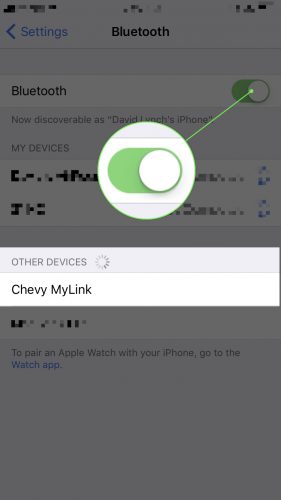
zašto je moj ekran tako mračan
Nakon što se vaš iPhone upari s automobilom, pojavit će se pod Moji uređaji . Kad to kaže, znat ćete da je vaš iPhone povezan s automobilom Povezano pored imena vašeg automobila.
šta znači kad pauk dopuzi po tebi
Šta je Apple CarPlay? Kako da znam da li moj automobil ima CarPlay?
Apple CarPlay predstavljen je 2013. godine i integrira aplikacije direktno u zaslon koji je već ugrađen u vaš automobil. Ako imate iPhone 5 ili noviji, Apple CarPlay omogućava vam upućivanje poziva, upotrebu Mapa kao GPS-a, slušanje muzike i još mnogo toga u vašem automobilu. Najbolje od svega je što to možete učiniti bez ruku.
Pogledajte ovaj članak saznajte više o Apple CarPlay i da vidite sva vozila koja su kompatibilna sa CarPlay.
Moj iPhone se ne povezuje sa Bluetooth automobilom! Sta da radim?
Ako se vaš iPhone ne povezuje s Bluetoothom u automobilu, vjerojatno postoji problem s povezivanjem koji sprečava vaš iPhone da se upari s vašim automobilom. Međutim, ne možemo u potpunosti isključiti mogućnost problema s hardverom.
Unutar vašeg iPhonea nalazi se mala antena koja mu pomaže da se upari s drugim Bluetooth uređajima. Ova antena takođe pomaže vašem iPhoneu da se poveže s Wi-Fi mrežama, pa ako je vaš iPhone u posljednje vrijeme imao problema s povezivanjem s Bluetooth uređajima i Wi-Fi mrežom, onda može imati hardverski problem.
Slijedite korake u nastavku da biste shvatili zašto se vaš iPhone neće povezati s Bluetoothom u automobilu!
broj 23 u Bibliji
Kako popraviti iPhone koji se ne povezuje s Bluetoothom u automobilu
Isključite iPhone, a zatim ga ponovo uključite
Naš prvi korak u rješavanju problema prilikom pokušaja povezivanja iPhonea sa Bluetooth automobilom je isključivanje, a zatim ponovno uključivanje iPhonea. To će omogućiti da se isključe svi programi koji pokreću softver na vašem iPhoneu kako bi mogli ponovo pokrenuti svježinu kada ponovo uključite iPhone.
Da biste isključili iPhone, pritisnite dugme za napajanje (poznat kao Spavanje / buđenje dugme u žargonu Apple) dok se na ekranu vašeg iPhonea ne pojave riječi 'slide to power off'. Zatim prevucite crvenu ikonu napajanja slijeva udesno da biste isključili iPhone.
Pričekajte 30-60 sekundi, a zatim pritisnite i držite još jednom tipku za napajanje dok se Apple logo ne pojavi na sredini ekrana.
Isključite Bluetooth, a zatim ponovo uključite
Isključivanjem i ponovnim uključivanjem Bluetooth uređaja iPhone će dobiti priliku da pokuša ponovo i uspostavi čistu vezu. Možda je došlo do manjeg softverskog kvara prilikom prvog pokušaja povezivanja iPhonea sa Bluetooth uređajem, a isključivanje i ponovno uključivanje Bluetootha može riješiti tu grešku.
Da biste isključili Bluetooth na svom iPhoneu, otvorite Control Center povlačenjem prema gore od dna ekrana vašeg iPhonea. Zatim dodirnite krug koji sadrži ikonu Bluetooth - znat ćete da je Bluetooth isključen kad je ikona crna unutar sivog kruga
 .
.Da biste ponovo uključili Bluetooth, ponovo dodirnite ikonu Bluetooth. Znat ćete da se Bluetooth ponovo uključio kad je ikona bijela unutar plavog kruga
 .
.Zaboravite svoj automobil kao Bluetooth uređaj
Kao i bilo koji drugi Bluetooth uređaj, poput bežičnih slušalica ili zvučnika, i vaš iPhone štedi podatke kako za uparivanje s automobilom kada ga prvi put povežete sa iPhoneom. Ako se u bilo kojem trenutku taj postupak uparivanja promijeni, vaš iPhone možda neće moći uspostaviti čistu vezu s automobilom.
Da bismo riješili ovaj potencijalni problem, zaboravit ćemo vaš automobil u aplikaciji Postavke. Dakle, sljedeći put kada pokušate upariti iPhone sa automobilom, bit će to kao da se uređaji povezuju prvi put.
Da biste automobil zaboravili kao Bluetooth uređaj, otvorite Postavke aplikacija bluetooth . Potražite svoj automobil na listi pod „Moji uređaji“ i dodirnite dugme s informacijama
 s njegove desne strane. Zatim dodirnite Zaboravi ovaj uređaj da zaboravite svoj automobil na iPhoneu.
s njegove desne strane. Zatim dodirnite Zaboravi ovaj uređaj da zaboravite svoj automobil na iPhoneu.
jabuka je otkrila virus
Dalje, ponovo povežite svoj iPhone i automobil tako što ćete dodirnuti naziv automobila ispod liste Ostali uređaji . Završite postupak postavljanja da biste uparili iPhone sa automobilom.
Ažurirajte iPhone softver
Ako koristite zastarjelu verziju iOS-a (softver vašeg iPhone-a), to bi moglo dovesti do problema s Bluetooth vezom. Nova ažuriranja softvera mogu predstaviti nove načine uparivanja iPhonea sa Bluetooth uređajima.
Da biste provjerili ima li ažuriranja softvera, otvorite Postavke aplikaciju i dodirnite Općenito -> Ažuriranje softvera . Ako je vaš iPhone ažuriran, vidjet ćete obavijest 'Vaš softver je ažuran'.
jačina zvuka ne radi na iPhoneu 5
Ako je dostupno ažuriranje softvera, vidjet ćete informacije o ažuriranju i dugme s natpisom Instaliraj Sad. Dodirnite to dugme za preuzimanje ažuriranja, koje će se instalirati ako je vaš iPhone povezan na izvor napajanja ili ako vaš iPhone ima više od 50% trajanja baterije.
Resetirajte mrežne postavke
Naš posljednji korak rješavanja problema sa softverom je resetiranje mrežnih postavki, čime će se izbrisati svi sačuvani podaci vašeg iPhone-a na Bluetooth uređajima, kao i svi sačuvani Wi-Fi podaci i VPN postavke.
Čekaj! Prije resetiranja mrežnih postavki obavezno zapišite lozinke za Wi-Fi jer ćete ih morati ponovo unijeti nakon završetka resetiranja.
Da biste resetirali mrežne postavke, započnite tako što ćete otvoriti aplikaciju Postavke i dodirnuti Općenito -> Resetiraj -> Resetiraj mrežne postavke . Zatim unesite šifru i dodirnite crvenu boju Resetirajte mrežne postavke kada se upozorenje o potvrdi pojavi pri dnu zaslona vašeg iPhonea.

Nakon završetka resetiranja, vaš iPhone će se ponovo pokrenuti. Vratite se na Postavke -> Bluetooth i potražite svoj automobil ispod Ostali uređaji da se ponovo poveže.
Povežite svoj iPhone sa automobilom pomoću kabla za grom
Ako svoj iPhone možete povezati s automobilom putem Bluetootha, većinu vremena možete ih povezati i pomoću a Munja kabel (češće se naziva kabel za punjenje). Iako je frustrirajuće što Bluetooth neće funkcionirati, sve iste funkcije obično možete dobiti putem žičane veze. Ako vaš automobil ima Apple CarPlay, nećete izgubiti integraciju aplikacije povezivanjem uređaja sa automobilom pomoću Lightning kabela, umjesto povezivanja iPhonea s Bluetoothom u automobilu.
Posjetite lokalnu Apple Store
Ako nijedan od naših koraka za rješavanje problema sa softverom nije riješio problem, možda je vrijeme da posjetite lokalnu Apple Store da biste provjerili je li neophodan popravak. Prije nego što krenete, preporučujemo zakazivanje sastanka kako biste bili sigurni da možete pravovremeno ući i izaći.
Vroom, Vroom
Vaš iPhone se ponovo povezuje s Bluetoothom vašeg automobila! Sad kad znate kako povezati iPhone s Bluetoothom u automobilu i što učiniti kada stvari krenu po zlu, nadam se da ćete ovaj članak podijeliti na društvenim mrežama sa svojim porodičnim prijateljima. Hvala na čitanju i vozite sigurno!
 .
. .
. s njegove desne strane. Zatim dodirnite Zaboravi ovaj uređaj da zaboravite svoj automobil na iPhoneu.
s njegove desne strane. Zatim dodirnite Zaboravi ovaj uređaj da zaboravite svoj automobil na iPhoneu.
